Download la versione desiderata con il seguente link di download.
| LINGUA | 32 BIT | 64 BIT |
| DEUTSCH | Herunterladen | Herunterladen |
| INGLESE | Download | Download |
| FRANÇAIS | Télécharger | Télécharger |
| ITALIANO | Scarica | Scarica |
| ESPAÑOL | Descarga | Descarga |
| NEDERLANDS | Downloaden | Downloaden |
| SVERIGE | Ladda ner | Ladda ner |
(Se il vostro dispositivo ha più di 4 Gb di RAM, vi consigliamo la versione a 64 bit).
Assicuratevi che la vostra versione di Microsoft Windows corrisponda alla versione di Microsoft Windows della chiave.
Verificare che la connessione a Internet sia stabile durante l’installazione. Seguire i seguenti passaggi per un’attivazione corretta.
Se avete già installato Microsoft Windows 10 Pro, provate l’attivazione online per 2-3 volte (se riesce, ignorate il resto).
Dopo aver installato il sistema operativo. Facciamo clic con il tasto destro del mouse su Risorse del computer, selezioniamo l’opzione Proprietà e facciamo clic sull’opzione Attiva Microsoft Windows, quindi attiviamo e inseriamo la chiave fornita.
AGGIORNAMENTO DA WINDOWS 10 HOME:
Quindi inserire la chiave Microsoft Windows 10 Pro valida per l’attivazione.
In alcuni casi, l’aggiornamento potrebbe interrompersi al 100% con un errore. In tal caso, riavviate manualmente e il vostro sistema sarà stato aggiornato a Microsoft Windows 10 Pro. Ora è possibile attivarlo utilizzando la chiave fornita.
NUOVA INSTALLAZIONE:
Dopo il download, masterizzare il file ISO su DVD o salvarlo su USB. Una volta avviato il PC / Laptop con il DVD / Pendrive, verrà eseguito il programma di installazione. Seguire i passi guidati del programma per completare l’installazione.
Dopo aver installato il sistema operativo. Facciamo clic con il tasto destro del mouse su Risorse del computer, selezioniamo l’opzione Proprietà e facciamo clic sull’opzione Attiva Microsoft Windows, quindi attiviamo e inseriamo la chiave fornita.
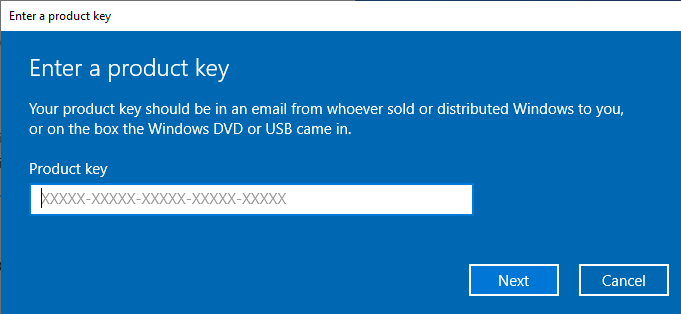
Attivare la password per telefono: per farlo, selezionare “Mostra altri metodi di attivazione” -> “Avanti” -> “Automatico durante l’attivazione di Microsoft Windows. Utilizza il sistema telefonico”.
Scegliete la vostra località e chiamate uno dei numeri indicati.
Per eseguire l’aggiornamento da Windows 10 Home a Windows 10 Professional, è possibile utilizzare una chiave di prodotto generica per l’aggiornamento iniziale. Questa chiave non attiverà Windows in modo permanente; consente semplicemente di passare all’edizione Pro. Successivamente, è possibile inserire la chiave di licenza acquistata per attivare completamente Windows.
Ecco il procedimento:
VK7JG-NPHTM-C97JM-9MPGT-3V66T.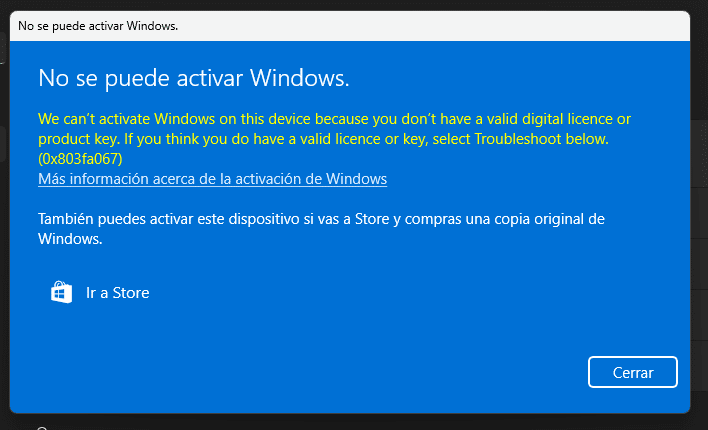
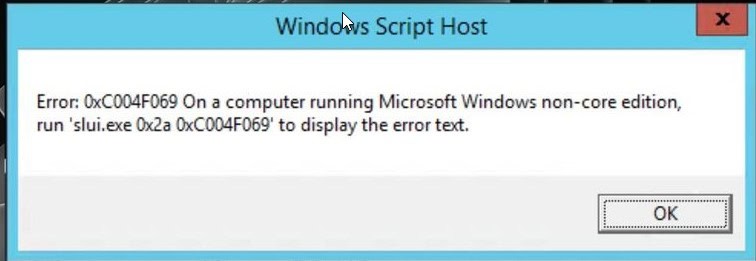
Microsoft ha gradualmente eliminato il supporto per alcuni prodotti più vecchi. Pertanto, l’attivazione telefonica non è più possibile. In caso di problemi o domande durante l’installazione, contattare il nostro servizio clienti 24 ore su 24, 7 giorni su 7.
Per le attivazioni su più dispositivi, seguire i passaggi di questa guida su ogni dispositivo per il quale si desidera attivare il programma.
Vi auguriamo una buona installazione. Se avete ancora problemi o domande sull’installazione, contattate il nostro servizio clienti in qualsiasi momento. Vi aiuteremo il prima possibile.